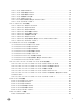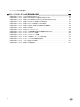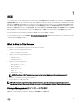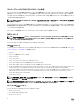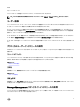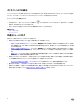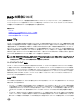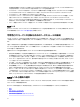Users Guide
または
https://<IP アドレス>:1311
ここで <IP アドレス> とは管理下システムの IP アドレスで、1311 はデフォルトのポートを示します。
メモ: ブラウザで有効な応答を受信するためには、アドレスフィールドに https:// (http:// ではない)を入力してください。
ユーザー権限
Server Administrator は、ユーザー、パワーユーザー、およびシステム管理者のユーザーグループを介してセキュリティを提供します。各ユーザーグ
ループは
Server Administrator 機能に対する異なるアクセスレベルが割り当てられています。
すべての Storage Management 機能にアクセスするにはシステム管理者権限が必要です。システム管理者権限によって、ドロップダウンメニュー
タスクの実行、ウィザードの起動、および
omcong storage コマンドラインインタフェースのコマンドの使用が可能になります。システム管理者権
限がないと、ストレージコンポーネントの管理および設定は行うことができません。
ユーザーおよびパワーユーザー権限ではストレージ状態を表示することができますが、ストレージの管理と設定はできません。ユーザーおよびパワー
ユーザー権限で omreport storage コマンドを使用することはできますが、omcong storage コマンドは使用できません。
ユーザーグループおよび他の Server Administrator セキュリティ機能の詳細については、『Server Administrator ユーザーズガイド』を参照してくだ
さい。
グラフィカルユーザーインタフェースの使用
次の項では、Server Administrator グラフィカルユーザーインタフェース(GUI)を使って Storage Management 機能にアクセスする方法について
説明します。
ストレージオブジェクト
Server Administrator ツリービューには ストレージ オブジェクトが表示されます。Storage Management 機能へは、ストレージ オブジェクトを選
択するか、
ストレージ オブジェクトを展開して下位オブジェクトを選択することによってアクセスできます。
関連するリンク
オンラインヘルプの表示
正常性
プロパティ ページで、正常性 をクリックしてストレージコンポーネントの状態情報を表示します。
関連するリンク
ストレージの正常性
情報 / 設定
プロパティ ページで、情報 / 設定 をクリックしてストレージオブジェクトのプロパティ情報を表示します。情報 / 設定 サブタブには、ストレージタス
クの実行やウィザードの起動のためのオプションもあります。
Storage Management コマンドラインインタフェースの使用
Storage Management は豊富な機能を持つコマンドラインインタフェース(CLI)を備えています。CLI の詳細については、『Server Administrator
コマンドラインインタフェースユーザーズガイド』を参照してください。
17